

By ジーナバロウ, Last updated: January 12, 2024
最近、WhatsAppがスムーズに実行されていませんか? 多分それは接続または更新によるものです。 おそらく、停止が発生しているか、アプリが完全にダウンしています。この記事はWhatsAppは動作していないことを修正する方法を説明します。
WhatsAppユーザーの数は、メッセージングとビデオ通話の需要により、昨年から大幅に増加しました。 この予期しないニーズにより、迅速な修正が必要な問題はほとんどありませんでした。
どこから始めればよいかわからないユーザーの場合は、この記事で、WhatsAppのさまざまな問題を解決する方法についてさまざまな方法を説明します。
解決策1.お住まいの国でアプリがダウンしているかどうかを確認します解決策2.電話をすばやく再起動します解決策3.WhatsAppを開くことができませんか? インターネット接続を確認してください解決策4.Androidでキャッシュをクリアするか、iOSでAppSwitcherを介してWhatsAppをシャットダウンします解決策5.メッセージを送受信できない解決策6.データセーバーを無効にする解決策7.最新のソフトウェアアップデートを確認します解決策8.WhatsAppを再インストールします結論
ちょっと待って、まだストレスを感じないでください。 たぶん、あなたがチェックしなかった進行中のWhatsAppメンテナンスがあります。 時々、あなたはあなたの電話が問題を引き起こしていると思うかもしれません、実際には問題はアプリとあなたの場所にあります。
上のさまざまな手順を実行する前に WhatsAppを修正する方法 動作していません、次のWebサイトにアクセスして、お住まいの国でWhatsAppの問題が進行中であるかどうかを確認できます。
これらのウェブサイトをチェックすることで、あなたの国で進行中のWhatsAppの問題があるかどうかを確認できます。 また、アプリのステータスとその推定解決時間枠に関する詳細なレポートも表示されます。
この時点で、WhatsAppが機能しなくなった正確な理由を特定することは困難です。 WhatsAppにアクセスできますか? 凍えそうですか?
スマートフォンがおかしな動作を始めたときはいつでも電源を切り、少し休憩してから再び電源を入れるという、これまでにない黄金のルールがあります。
すばやく再起動すると、システムを散歩しているバグを携帯電話から取り除き、リフレッシュすることができます。 単に 電源ボタンを押す 画面が完全に真っ暗になるまで携帯電話で。 XNUMX〜XNUMX分後にオンに戻し、WhatsAppを再試行します。
WhatsAppにアクセスできない場合は、インターネットに接続していない可能性があります。 この一般的な問題を解決するには、次の手順を実行してみてください。
上記の手順を実行した後、WhatsAppを開くことができるかどうかを確認してください。
解決する別のオプション WhatsAppが機能しない問題を修正する方法 問題はキャッシュをクリアすることです。 ほとんどのアプリは、キャッシュを使用してデータを一時的に保存し、読み込みを高速化し、リソースの使用量を減らします。 ただし、これらのキャッシュは、特に破損した場合に中断を引き起こすことがあります。
キャッシュについてはあまり気にしないでください。いつでもクリアできます。 手順は次のとおりです。
Androidの場合:
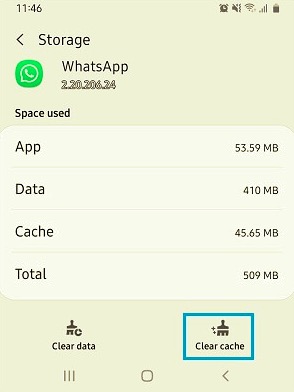
iPhoneで:
iPhoneユーザーは、AppSwitcherを介してWhatsAppをシャットダウンできます。 これを行うには、ホームボタンをダブルクリックするだけで、最近アクセスしたアプリが表示されます。 WhatsAppを見つけて、上にスライドしてシャットダウンします。
キャッシュをクリアしても、携帯電話の重要なデータが失われることはありません。 アプリの動作を高速化するために作成された一時ファイルのみが削除されます。 キャッシュをクリアすると、WhatsAppがデフォルトのフレームに戻ります。
WhatsAppは、メッセージを送受信するためにインターネットのみに依存しています。 接続が弱いと、通知やメッセージが遅れる場合があります。 できることのチェックリストは次のとおりです。
他のアプリやサイトにアクセスできない場合は、インターネット接続に問題があります。
データセーバーは通常、モバイルデータを使用するユーザーにとって有益です。 プランが限られている場合は、この機能をオンにすることができます。 データセーバーをオンにすると、ほとんどのアプリとサービスがWi-Fi接続を介してのみバックグラウンドデータを取得するというオプションがアクティブになります。
この機能を使用すると、WhatsAppが影響を受ける可能性があります。 使用するデータが限られているため、最適に動作しません。 ただし、データセーバー機能が必要ないと確信している場合は、このオプションを無効にすることができます。 これは、で最も効率的な方法の1つです。 WhatsAppを修正する方法 動作していません.
データセーバーをオフにする方法は次のとおりです。
Androidの場合:
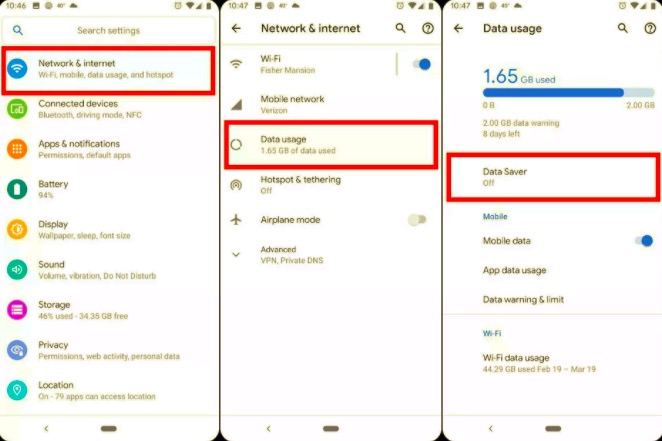
データセーバーがオフになっていることを示す画面通知が表示されます。
iPhoneの場合:
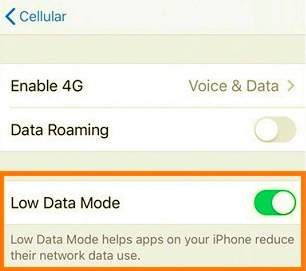
WhatsAppを開き、完全に使用できるようになったかどうかを確認します。
グリッチやバグを解決するか、よりクールな機能を追加することは、アプリにとって不可欠です。 これは、開発者がリリースした最新のソフトウェアにアプリを更新するようにユーザーに強制することによってのみ実行できます。
フォースクローズエラー、フリーズ、クラッシュが発生している場合、または知りたい場合 WhatsAppが機能しない問題を修正する方法 問題がある場合は、最新のWhatsAppソフトウェアバージョンに更新することを強くお勧めします。
あなたのiPhoneで:
AppStoreにアクセスしてプロファイルを開き、アプリの中からWhatsAppを見つけて、利用可能なアップデートがあるかどうかを確認します。 [更新]をタップして、インストールされるまで待ちます。
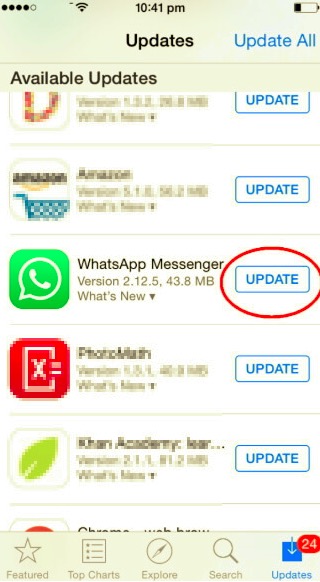
Androidの場合:
PlayStoreを開き、Apps&Gamesに移動し、スクロールして、WhatsAppを見つけます。 利用可能な場合は[更新]をタップします。
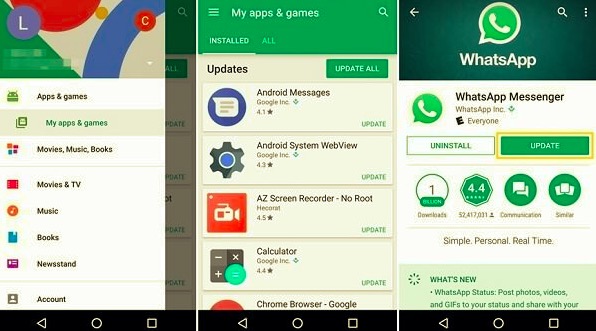
あなたがチェックする必要があるもう一つのアップデートはあなたの電話のオペレーティングシステムでもあります。 おそらく、お使いの携帯電話の現在のバージョンとWhatsAppに互換性がないため、アプリを使用できません。
iPhoneを更新するには、 設定、 開いた 全般。 タップ ソフトウェアの更新。 利用可能な場合は、ダウンロードしてインストールします。 アップデートが完了するまでiPhoneのバッテリー寿命が十分であることを確認してください。
あなたはあなたのに行くことによってあなたのAndroidを更新することができます 設定、検索して選択します 高度な、タップする システムアップデート。 利用可能なアップデートがある場合は、画面のプロンプトに従います。
以前に提供されたすべてのソリューションを使い果たした場合、WhatsAppの再インストールが最後の手段になるはずです。 アプリを削除すると、 WhatsAppを修正する方法 動作していません 正しく。
ただし、これにより、WhatsAppデータが失われる可能性があります。 削除するのに十分重要な会話がたくさんある場合は、 バックアップを作成する 最初。
GoogleドライブはAndroid向けの優れたWhatsAppバックアップですが、iCloudバックアップはiOS向けのオプションです。
プライマリバックアップとしてiCloudを使用していない場合は、代わりに、 FoneDogWhatsApp転送.
これは、チャットの履歴とメディアファイルをそのまま維持するためのWhatsApp専用のソフトウェアです。 このソフトウェアを使用するには、コンピューターにダウンロードして、次の手順に従います。
バックアップ先フォルダを選択し、をクリックします バックアップを開始します

WhatsAppデータのバックアップを作成したら、先に進んでiPhoneからデータを削除できます。 アプリを再インストールし、を使用してバックアップを復元します FoneDogWhatsApp転送.
人々はまた読むWhatsAppメッセージを簡単かつ迅速に転送する方法WhatsAppチャットを簡単かつ迅速に保存する方法
これらの8つの黄金のルールに従った場合 WhatsAppを修正する方法 動作していません、そしてあなたはおそらくあなたの友人や家族と再び話すことを楽しんでいます。 ご覧のとおり、根本的な原因を理解し、選択肢を慎重に検討すれば、克服できないほど大きな問題はありません。
WhatsAppをアンインストールする必要がある場合は、バックアップがあることを確認してください。そうしないと、会話、ボイスクリップ、およびメディアファイルが失われることになります。 保つ FoneDogWhatsApp転送 あなたがそれらの重要なチャットを保存するのを助けるためにあなたのコンピュータで。
コメント
コメント
人気記事
/
面白いDULL
/
SIMPLE難しい
ありがとうございました! ここにあなたの選択があります:
Excellent
評価: 4.5 / 5 (に基づく 109 評価数)